
Cara Menyembunyikan Nama WiFi / SSID
Secara default router WiFi Anda akan secara terus menerus melakukan broadcast/memancarkan nama SSID Anda. Hal ini yang memudahkan pengguna untuk menemukan dan melakukan koneksi ke jaringan yang dia inginkan. Tapi di samping kemudahan penggunaan ini ada risiko yang bisa dimanfaatkan oleh orang-orang yang tidak berkepentingan / ingin melakukan kejahatan ke jaringan Anda. Karena itulah ada baiknya proses broadcast ini tidak dilakukan dengan tujuan untuk menyembunyikan nama WiFi Anda, terutama jika device/komputer yang terhubung di jaringan tersebut memiliki informasi yang sifatnya rahasia.
Pilihan menu di masing-masing tipe router mungkin sedikit berbeda, tapi basic-nya adalah sama saja. Di tutorial ini saya menggunakan router GPON Home Gateway (Pinjaman dari IndiHome).
Apa yang dimaksud SSID?
SSID adalah singkatan dari Service Set Identifier. Itu adalah nama jaringan WiFi yang mana Anda perlu melakukan koneksi supaya dapat tersambung ke internet. Anda bisa mengatur password untuk lebih mengamankan jaringan WiFi Anda, supaya hanya orang-orang yang mengetahui password saja yang dapat melakukan koneksi. Atau Anda dapat mengaturnya ke posisi OPEN/Tanpa Password, yang mana hal ini sangat tidak direkomendasikan. Karena dengan begini, semua orang dapat dengan mudah melakukan koneksi ke jaringan Anda.
Apakah Menyembunyikan SSID Menjamin Keamanan Jaringan?
Menyembunyikan SSID dengan cara disable proses broadcast tidak akan mematikan SSID itu sendiri. Artinya pengguna tetap akan dapat melakukan koneksi ke jaringan jika dia mengetahui nama SSID Anda. Karena itulah tetap tambahkan password yang kuat dengan level enkripsi WPA2 untuk bisa melakukan koneksi ke SSID Anda.
WPA2 adalah standar enkripsi wireless terbaik yang saat ini tersedia di router yang saya pakai. Karena walau pun sebenarnya pada Januari 2018 sudah diluncurkan versi WPA3 dengan tingkat keamanan yang lebih tinggi, namun belum semua router mendukung/memiliki opsi ini di halaman setting.
Bagaimana Menyembunyikan Nama Wifi / SSID?
Langkah 1 – Buka browser pilihan Anda, kemudian buka Alamat IP Gateway 192.168.1.1 untuk pergi ke halaman login router Anda.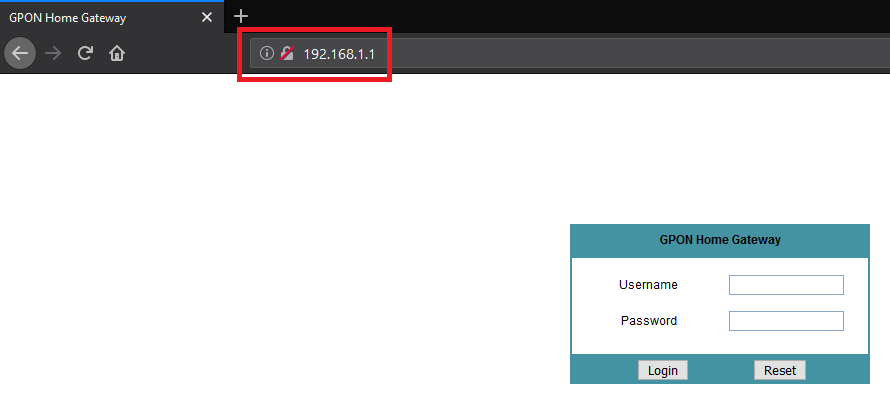
[Default username & password: admin]
Catatan: untuk jenis router yang berbeda, alamat IP Gateway pun dapat berbeda-beda. (misal. 192.168.0.1; 192.168.1.1; 192.168.0.2). Informasi ini biasanya ada di kotak kardus router Anda.
Langkah 2 – Login dan buka tab Network di samping kiri. Kemudian pilih Wireless (2.4Ghz)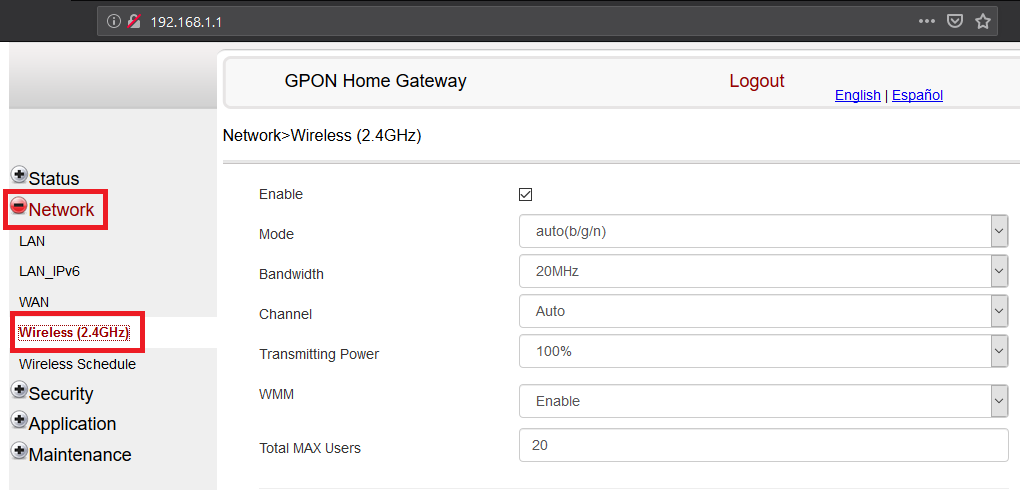
Langkah 3 – Setelah itu scroll ke bagian SSID Configuration, klik option SSID Broadcast dan pilih opsi Disable untuk menghentikan proses broadcast SSID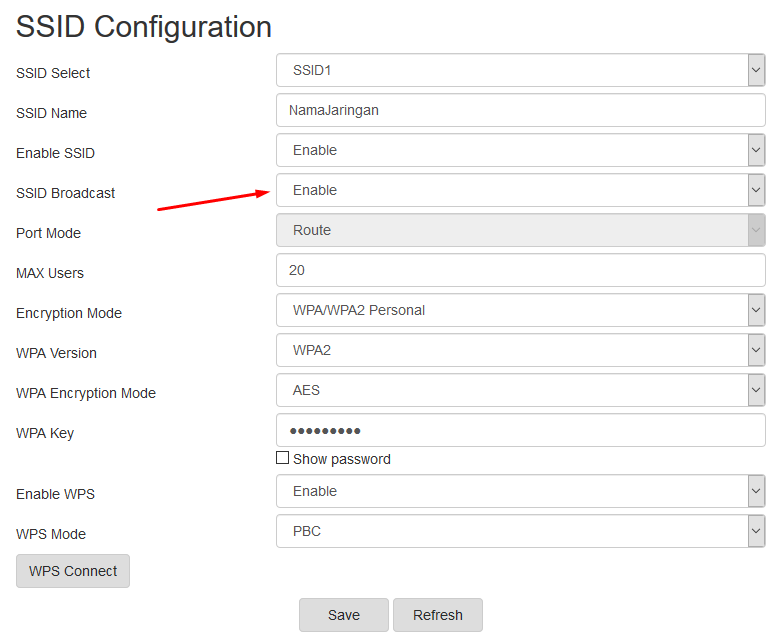
Bagaimana Cara Melakukan Koneksi Ke Jaringan Wifi Yang Tersembunyi?
Setelah proses broadcast dihentikan dan Anda berhasil menyembunyikan nama WiFi, Anda tidak akan dapat menemukan nama jaringan Anda di daftar jaringan tersedia di device Anda.
Nah, lalu bagaimana supaya kita dapat melakukan koneksi ke jaringan WiFi yang tersembunyi tersebut? Berikut cara untuk melakukan koneksi ke jaringan WiFi yang tersembunyi.
Langkah 1 – Pertama, pergi ke All Setting dan klik Network & Internet.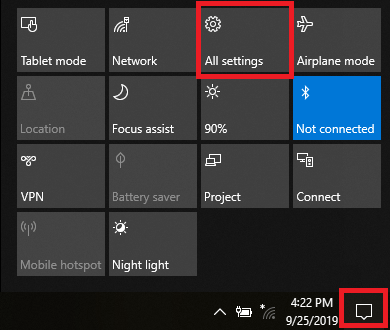
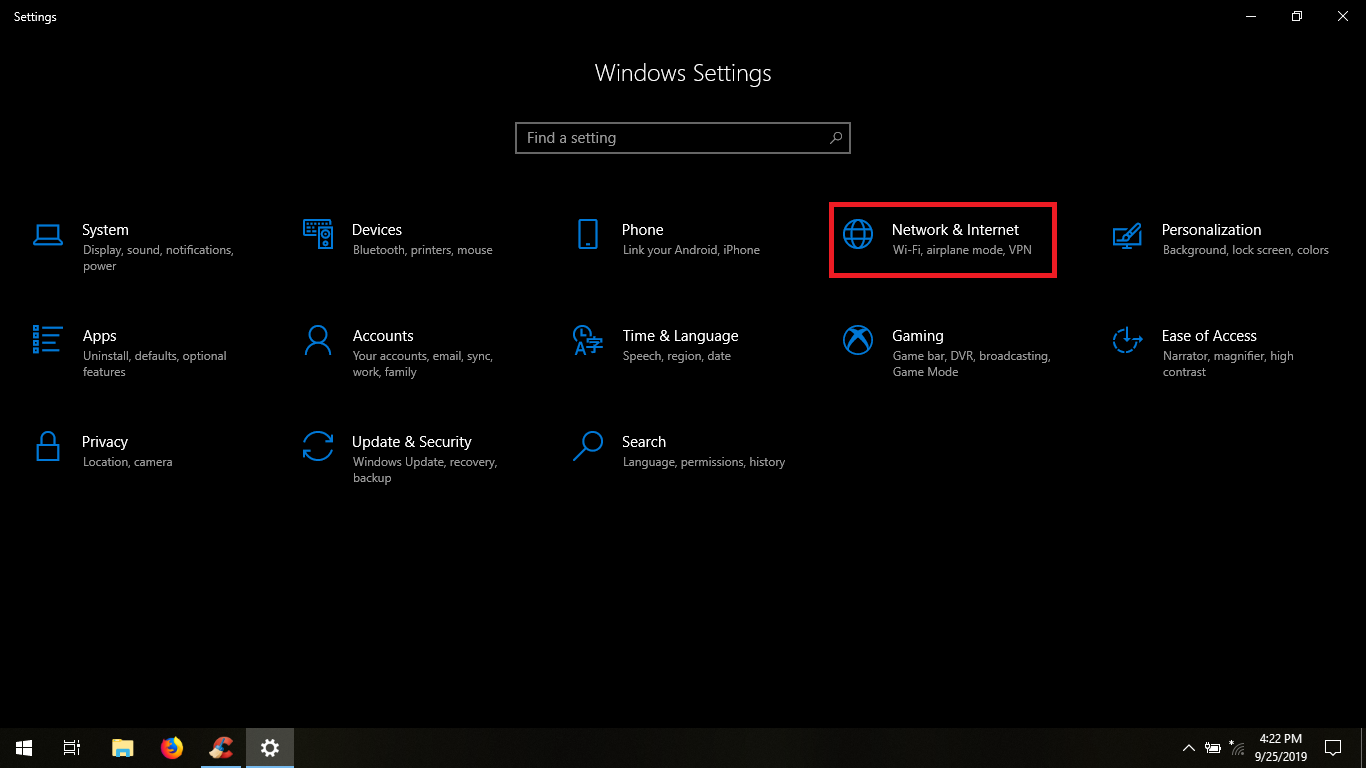
Langkah 2 – Kemudian klik Network and Sharing Center.
Langkah 3 – Dan klik Set up new connection or network di window yang muncul.
Langkah 3 – Setelah itu, akan muncul sebuah window dengan beberapa option. Pilih Manually connect to a wireless network. Klik Next
Langkah 4 – Masukkan data jaringan Wifi yang Anda inginkan. Mulai dari Network name, Security type, Password (jika ada). Klik Next.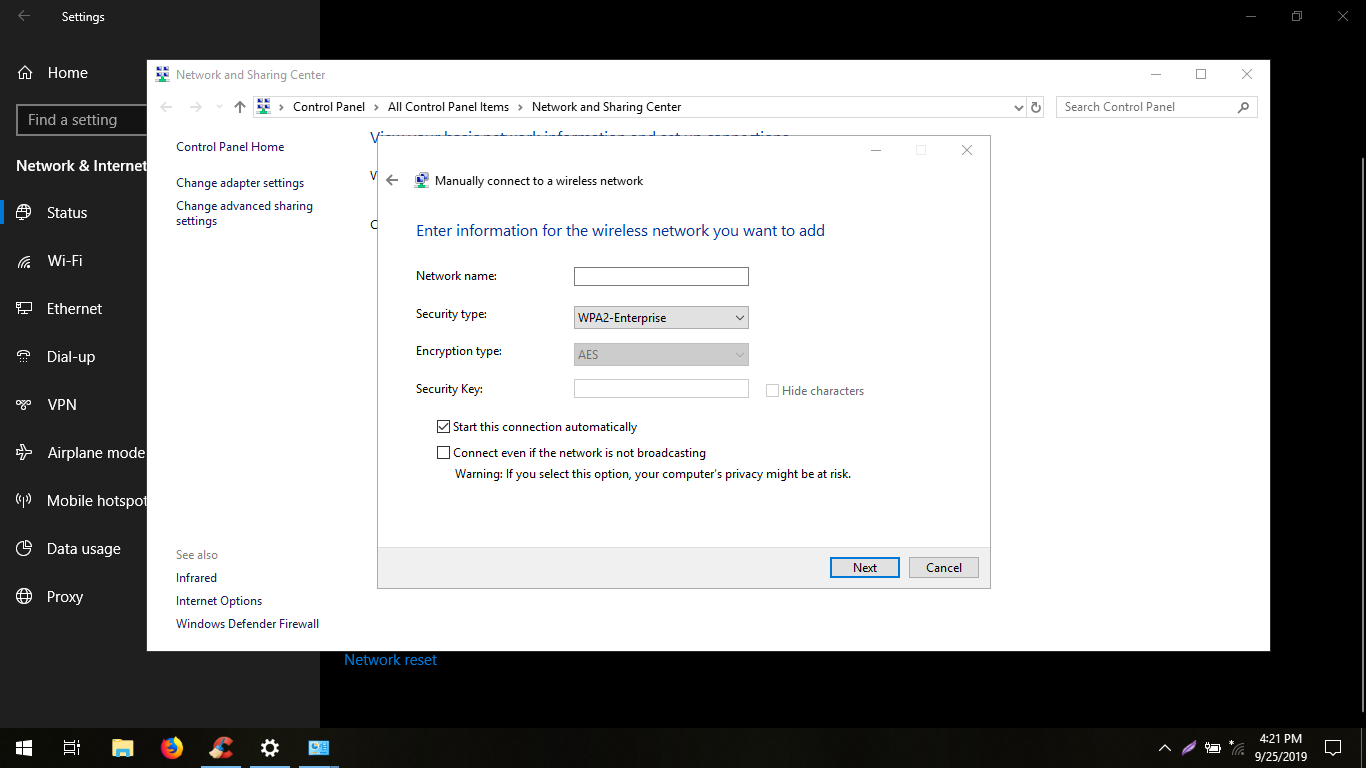
Selesai. Sekarang device Anda telah terkoneksi dengan jaringan Wifi tersembunyi tersebut. Dan SSID tersebut tidak akan tersembunyi lagi statusnya di device Anda, sampai Anda menghapusnya secara manual dari daftar SSID yang diketahui.


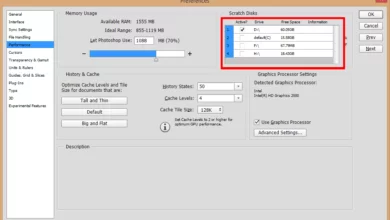
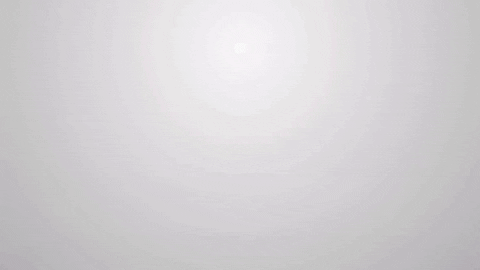

Terimakasih gan atas ilmunya btw gan saya sudah mengikuti step stepnya tp kok malah masuknya d WiFi tetangga ya bukan WiFi saya sendiri. Jd gak bisa setting punya WiFi saya sendiri. Mohon tanggapannya.
Terimakasih
Hai, Kid. Kalau masuk di WiFi tetangga, berarti koneksi internetnya malah kamu yang numpang di WiFi tetangga ceritanya. :D
Pastikan dulu koneksi WiFi yang kamu gunakan memang punya kamu pribadi. Baru deh akses halaman admin WiFi kamu.
Wifi saya kepencet hidden, trus saya lupa id say, kemudian router saya reset tpi masih belum bisa kebuka id wifi ny, gimana cara buka wifi ny, mohon info
Halo, Tigha. Cara paling gampang yaitu sambungkan kabel LAN langsung ke komputer atau laptop kamu. Dan setelah itu akses IP gateway-nya (biasanya 192.168.1.1) untuk masuk ke halaman admin WiFi.
Terimakasih banget bro, membantu banget nyembunyiin dari yg suka numpang tanpa izin.